Privé surfen in Safari op de iPhone maakt het mogelijk te internetten via Safari zonder dat de browser historie wordt opgeslagen op uw iPhone of wordt gesynchroniseerd via uw Apple-ID.
Als u een privétabblad opent dan wordt het internetverkeer niet versleuteld. Dit is vaak een grote misvatting. Een incognito tabblad of privétabblad doet het volgende.
- Het verhinderd websites om uw te volgen over meerdere apparaten omdat browser historie en cookies niet worden opgeslagen op uw iPhone.
- Bestanden die worden gedownload worden niet opgeslagen in uw recente downloads. Er wordt dus geen downloadhistorie bijgehouden op uw iPhone.
- Cookies en websitedata worden niet opgeslagen op uw iPhone.
- Zoekopdrachten worden op de iPhone niet bijgehouden.
U herkent een privétabblad aan de donkere adresbalk. Als u erop klikt dan ziet u “Privémodus”.
Meld u dan aan voor onze nieuwsbrief.
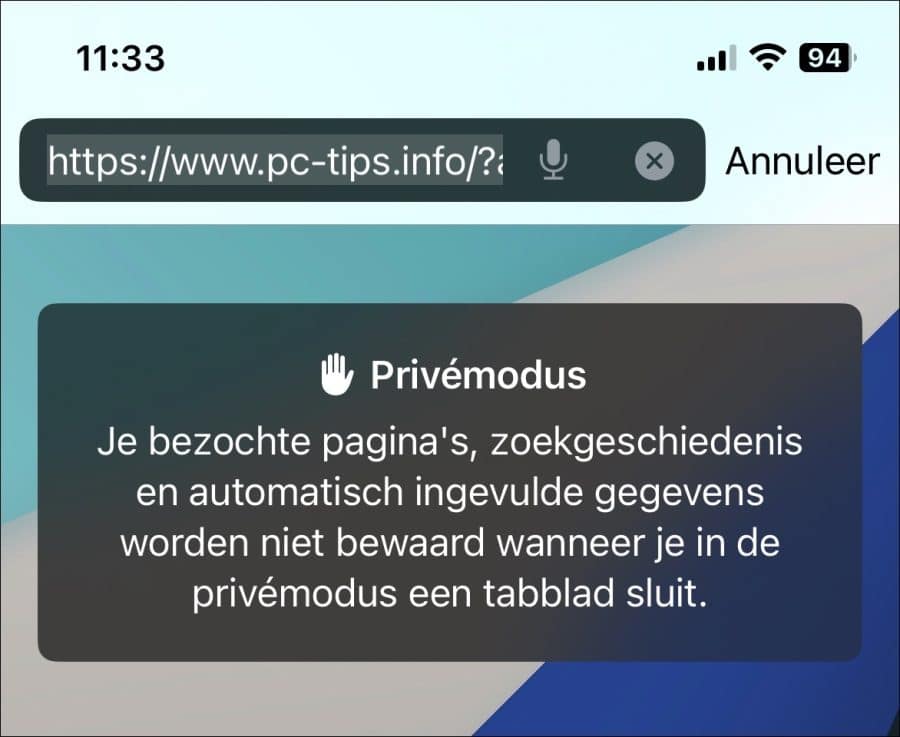
Surfen in een privétabblad heeft dus zijn voordelen. In deze gids leest u alles over privé surfen met Safari op een iPhone.
Privé surfen in Safari op de iPhone
Privétabblad openen in Safari
Om privé te kunnen surfen moet er een speciaal tabblad worden geopend. In dit tabblad is de sessie privé. Dit heet ook wel een incognito tabblad.
Er zijn verschillende manieren om een privétab te openen in Safari. De meest makkelijke manier om direct een privétabblad te openen in Safari is door lang te drukken op het Safari pictogram in de apps.
In het menu klik vervolgens op “Nieuw privétabblad”
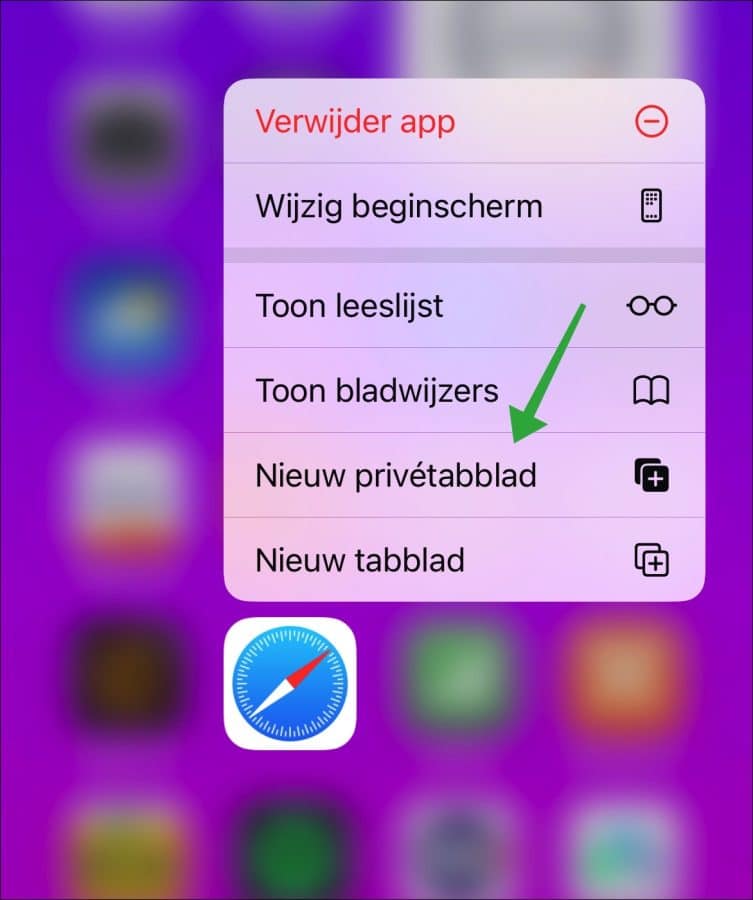
Als u Safari al heeft geopend, dan kunt u op twee manieren een nieuw privétabblad openen. U kunt een bestaand tabblad omzetten naar een privétabblad of een nieuw openen.
Alle privétabbladen weergeven
Als u al een privétabblad heeft geopend, dan kunt u verder gaan of een nieuw openen. Druk op de twee vensters rechtsonderin en vervolgens op “privé”. U ziet nu alle privétabbladen.
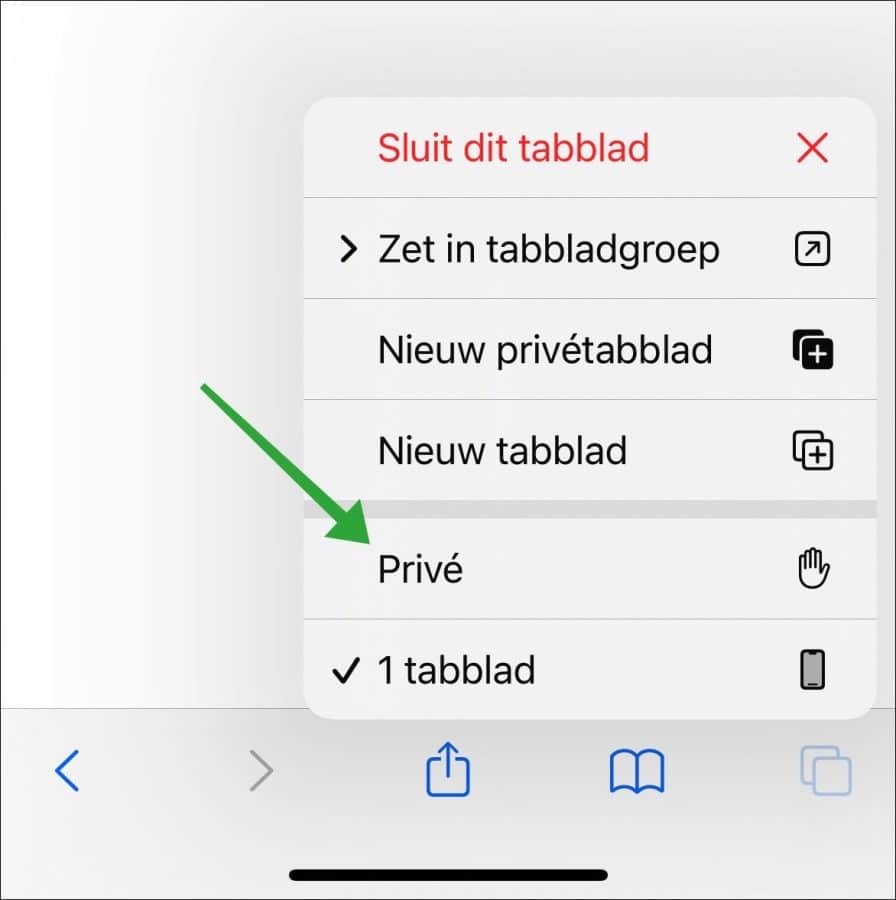
Nieuw privétabblad openen vanuit Safari
Als u een nieuw privétabblad wilt openen vanuit Safari dan houdt u de vinger op de twee vensters rechtsonderin de menubalk van Safari. Druk vervolgens op “Nieuw privétabblad”.
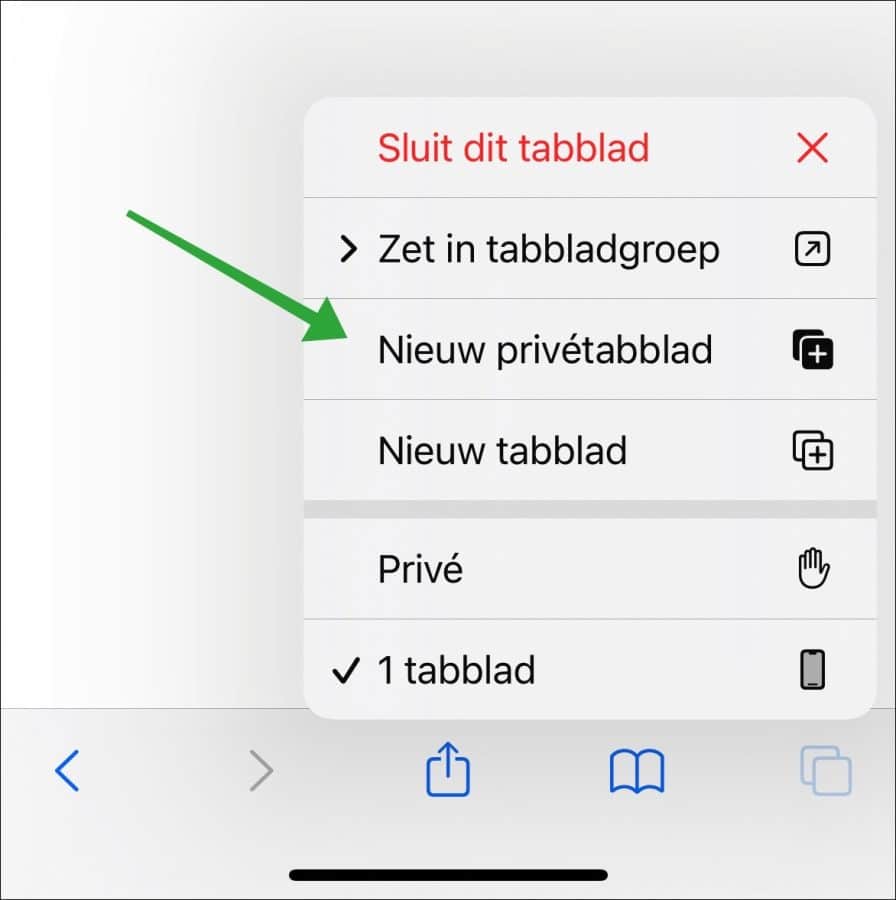
Privétabblad afsluiten
Als u al een privétabblad heeft geopend, dan kunt u deze op twee manieren afsluiten. U kunt ervoor kiezen om alle privétabbladen allemaal tegelijk te sluiten of stuk voor stuk.
Alle privétabbladen sluiten
De eerste manier om alle privétabbladen te sluiten is door met de vinger te drukken op de twee vensters rechtsonderin als u een privésessie gebruikt.
Druk vervolgens op “Sluit X tabbladen”. X is het nummer van open privétabbladen.
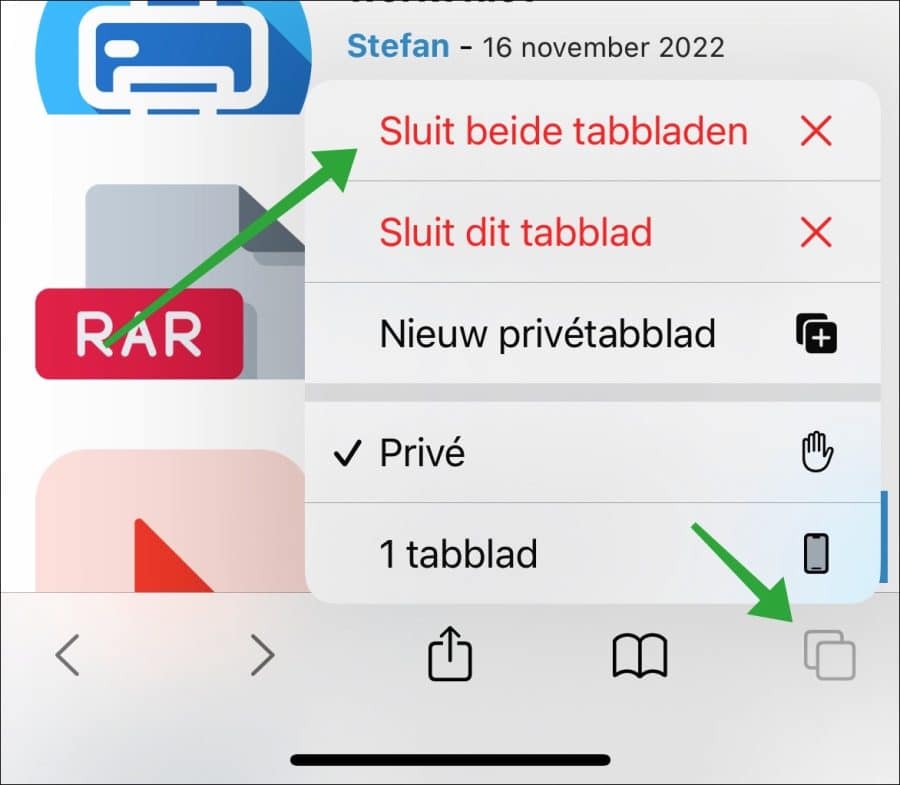
Een of meerdere privétabbladen sluiten
U kunt er ook voor kiezen om maar één privétabblad te sluiten. Druk dan maar één keer op de twee vensters rechtsonderin. U ziet nu een raster met alle geopende privétabbladen. Druk vervolgens op zo’n tabblad in de rechterbovenhoek op het sluiten pictogram, te herkennen aan het kruisje.
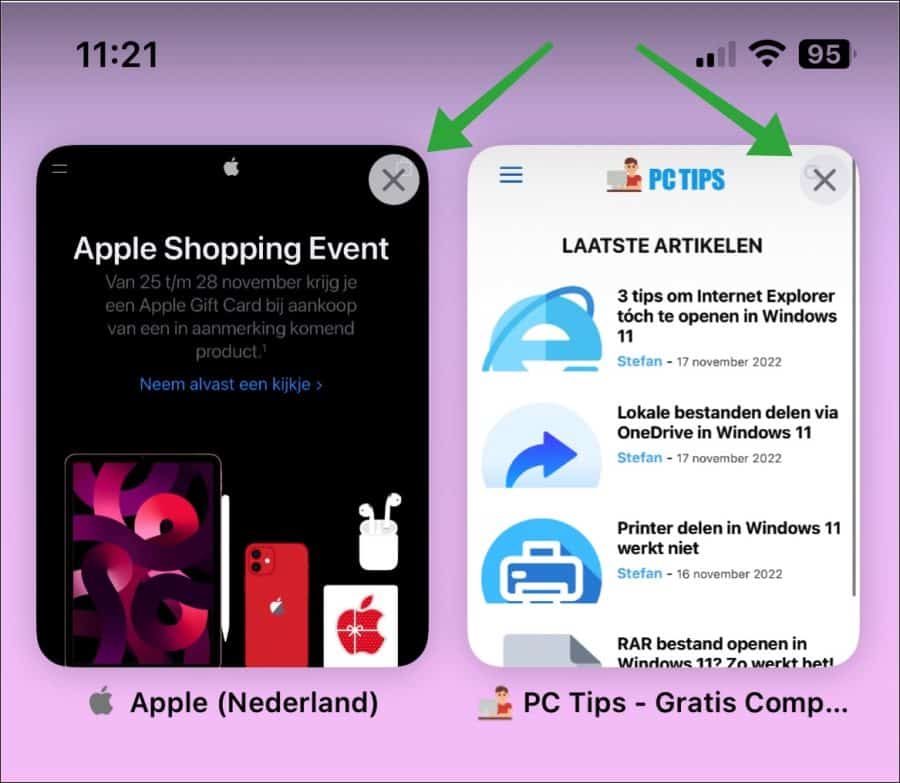
Snel wisselen tussen privétabbladen en normale tabbladen
Als u een privétabblad heeft geopend en u wilt snel wissen tussen een normaal tabblad, privé of andersom dan doet u dit op de volgende manier.
Druk lang op het tabblad pictogram in de rechterbenedenhoek. Druk vervolgens op “privé” om te wisselen naar de privetabbladen. Druk op “X tabblad” het pictogram met het handje om te wisselen naar normale tabbladen.
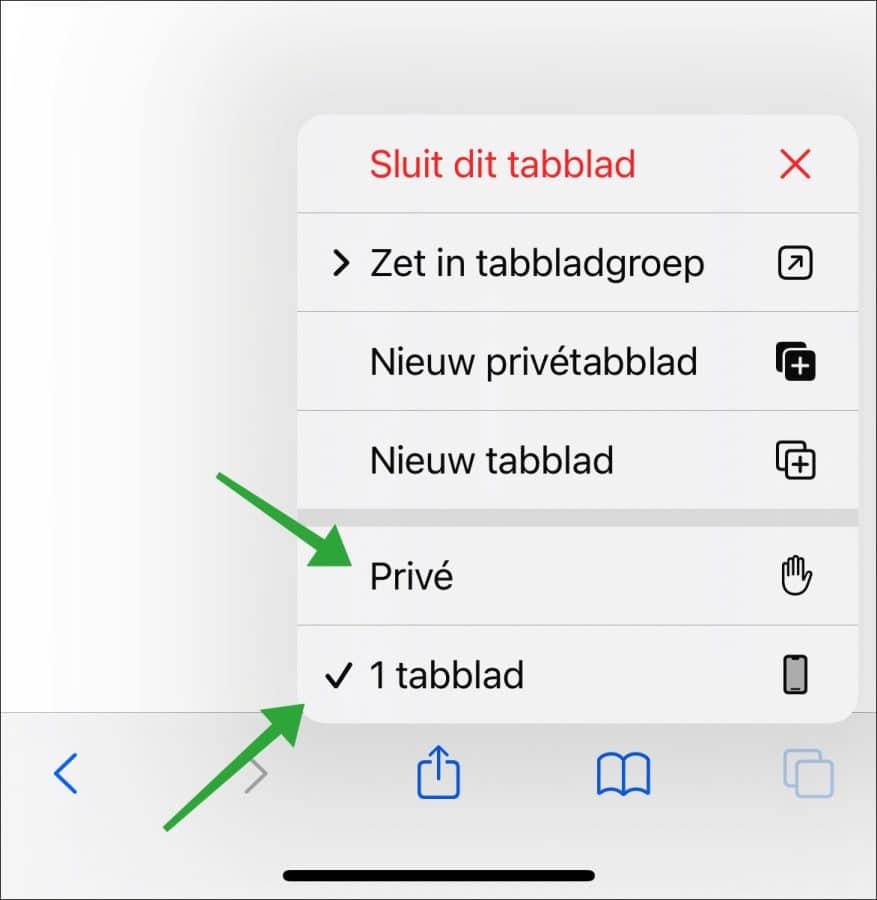
Ik hoop u hiermee geïnformeerd te hebben. Bedankt voor het lezen!
Lees ook: Voorkom dat websites je volgen via Safari op iPhone.

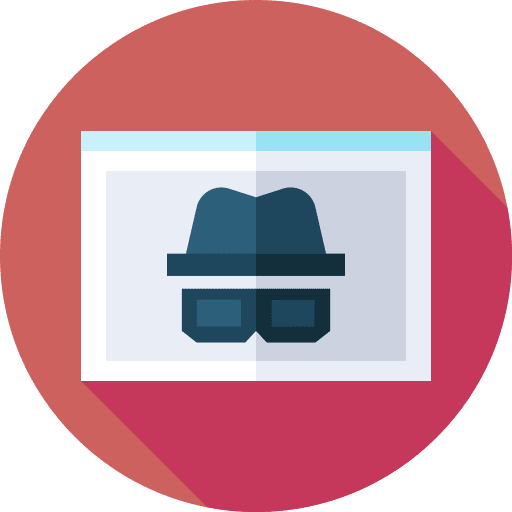
Help mee
Mijn computertips zijn gratis en bedoeld om andere mensen te helpen. Door deze pc-tip te delen op een website of social media, helpt u mij meer mensen te bereiken.Overzicht met computertips
Bekijk ook mijn uitgebreide overzicht met praktische computertips, overzichtelijk gesorteerd per categorie.Computerhulp nodig?
Loopt u vast met uw pc, laptop of software? Stel uw vraag op ons computerforum en krijg gratis computerhulp van ervaren leden en experts.